- عند تشغيل Windows 10 ، قد تواجه خطأ في التكوين جنبًا إلى جنب.
- أحد الأسباب الأكثر شيوعًا لهذه المشكلة هو التعارض بين البرنامج الذي تقوم بتحديثه أو تثبيته ومكتبات وقت تشغيل C ++.
- على أي حال ، دعونا نرى كيفية حل مشكلة التكوين جنبًا إلى جنب غير صحيح مشكلة.
- يمكن أن يساعد إصلاح البرنامج أو إعادة تثبيته. افعل الشيء نفسه مع تثبيتات Microsoft Visual C ++.
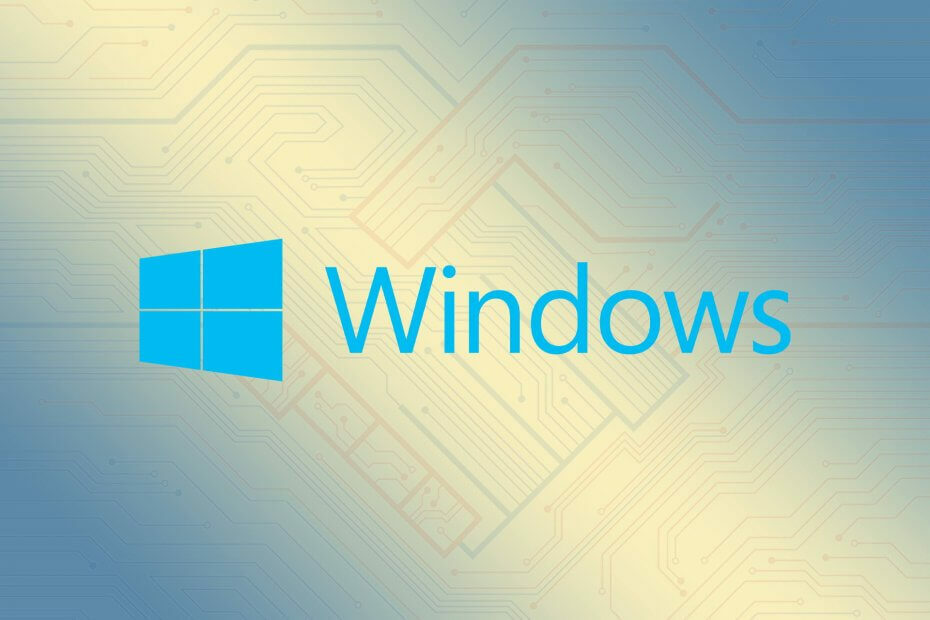
Xالتثبيت عن طريق النقر فوق ملف التنزيل
سيقوم هذا البرنامج بإصلاح أخطاء الكمبيوتر الشائعة ، ويحميك من فقدان الملفات ، والبرامج الضارة ، وفشل الأجهزة ، وتحسين جهاز الكمبيوتر الخاص بك لتحقيق أقصى أداء. إصلاح مشكلات الكمبيوتر وإزالة الفيروسات الآن في 3 خطوات سهلة:
- قم بتنزيل Restoro PC Repair Tool التي تأتي مع التقنيات الحاصلة على براءة اختراع (براءة اختراع متاحة هنا).
- انقر ابدأ المسح للعثور على مشكلات Windows التي قد تتسبب في حدوث مشكلات بجهاز الكمبيوتر.
- انقر إصلاح الكل لإصلاح المشكلات التي تؤثر على أمان الكمبيوتر وأدائه
- تم تنزيل Restoro بواسطة 0 القراء هذا الشهر.
قد يكون نظام التشغيل Windows 10 بمثابة تحسن عند مقارنته بأسلافه ، لكنه لا يزال يعاني من بعض المشكلات القديمة. إحدى المشكلات الشائعة التي تواجهها جميع إصدارات Windows هي خطأ التكوين جنبًا إلى جنب.
نجح هذا الخطأ في إيجاد طريقه إلى نظام التشغيل Windows 10 أيضًا ، ولكن لا تقلق ، فهناك طريقة لإصلاح ذلك. الآن ، نص الرسالة الكاملة: فشل التطبيق في البدء. التكوين جنبًا إلى جنب غير صحيح في Windows 10. ولكن ماذا يعني ذلك بالضبط ولماذا يحدث؟
ما هو خطأ التكوين جنبًا إلى جنب؟
يظهر هذا الخطأ عند محاولة تثبيت برامج معينة أو تحديثها وعادةً ما ينتج عن ملف التعارض بين الملفات في مكتبات وقت تشغيل C ++ والبرنامج الذي تحاول تحديثه / تثبيته.
تعد مكتبات C ++ هذه جزءًا من نظام التشغيل Windows ، وغالبًا ما يتم تحديثها عند تثبيت برامج Microsoft أو أحيانًا برامج جهة خارجية.
إذا كنت تواجه خطأ التهيئة جنبًا إلى جنب أيضًا ، فقد ترغب في تجربة هذه الحلول لإصلاحه:
كيف يمكنني إصلاح خطأ التكوين جنبًا إلى جنب في نظام التشغيل Windows 10؟
1. إصلاح أو إعادة تثبيت البرنامج
- افتح الإعدادات وانتقل إلى النظام> التطبيقات والميزات.
- حدد البرنامج الذي يعطيك هذا الخطأ واختر إلغاء التثبيت.
- اتبع التعليمات التي تظهر على الشاشة. إذا كان هناك خيار لإصلاح البرنامج ، فاختره.
- إذا لم يكن هناك خيار إصلاح ، فاختر إلغاء التثبيت وبعد اكتمال العملية ، قم بتثبيت هذا البرنامج مرة أخرى.
- كيفية إصلاح خطأ إنشاء سياق التنشيط الفاشل
- خطأ Sims 4 VC ++ Runtime Redistributable على نظام التشغيل Windows 10
- لا يمكن تثبيت Visual C ++ 2015 Redistributable
- إصلاح: مكتبة وقت تشغيل Microsoft Visual C ++ في نظام التشغيل Windows 10/11
- كيفية استخدام أوامر DISM في Windows 10 [الدليل الكامل]
2. قم بإلغاء تثبيت كافة تثبيتات Microsoft Visual C ++ وتثبيتها مرة أخرى
إذا لم يساعد إصلاح التطبيق أو إعادة تثبيته في محاولة فعل الشيء نفسه مع Microsoft Visual C ++ الحزم. افتح الإعدادات وانتقل إلى النظام ، ثم اختر التطبيقات والميزات.
ابحث عن جميع Microsoft Visual C ++ وقم بإلغاء تثبيتها واحدة تلو الأخرى. بعد ذلك ، تحتاج إلى تنزيل حزمة Microsoft Visual C ++ 2013 القابلة لإعادة التوزيع.
إذا كنت لا تزال تستخدم إصدار 32 بت من Windows ، فتذكر أنك تحتاج فقط إلى تنزيل الحزم التي تحتوي على x86 في أسمائها. ثبّت جميع الحزم وأعد تشغيل Windows 10.
إذا لم يتم حل المشكلة ، فقد يكون من الأفضل لك الاتصال بدعم Microsoft وسؤال أحد الفنيين المعتمدين عن سبب هذه المشكلة.
يُعد "جنبًا إلى جنب" خطأ يسهل إصلاحه ، ولكنه قد يسبب لك الكثير من المتاعب ، وللأسف فهو موجود في جميع إصدارات Windows ، ولا يعد Windows 10 استثناءً.
إذا لزم الأمر ، استخدم هذا دليل حول كيفية إصلاح لا يمكن فتح مشاكل لوحة التحكم.
- هل يجب أن أقوم بإلغاء تثبيت تثبيتات Microsoft Visual C ++ لإصلاح التكوين جنبًا إلى جنب؟
نعم ، يعد إلغاء تثبيت تثبيتات Visual C ++ وتثبيتها مرة أخرى حلاً مؤكدًا. عند الحاجة ، استخدم هذا مقالة حول كيفية حل خطأ تثبيت Microsoft Visual C ++ 0x80070666.
في أي مكان آخر يمكن رؤية هذا الخطأ؟
- ألعاب (LF2 / Riot / Steam / GTA 4 / League of Legends / Mortal Kombat Komplete Edition / خطأ في تكوين Valorant جنبًا إلى جنب)
- دفتر ذكي التكوين جنبًا إلى جنب غير صحيح
- اكسل جنبا إلى جنب خطأ التكوين
- SPSS التكوين جنبًا إلى جنب غير صحيح
- مايكروسوفت إيدج التكوين جنبًا إلى جنب غير صحيح
- كروم جنبا إلى جنب النوافذ خطأ التكوين
- كرنل التكوين جنبًا إلى جنب غير صحيح
- مم التكوين جنبًا إلى جنب غير صحيح
- خطأ sxstrace.exe جنبًا إلى جنب في نظام التشغيل Windows 10
من المتصفحات إلى البرامج المتعلقة بالعمل والألعاب ومنصات الترفيه وحتى العمليات ، يمكن أن يقع كل شيء ضحية لهذا الخطأ المزعج. لكننا نأمل أن تساعدك حلولنا في إصلاحها إلى الأبد.
 هل ما زلت تواجه مشكلات؟قم بإصلاحها باستخدام هذه الأداة:
هل ما زلت تواجه مشكلات؟قم بإصلاحها باستخدام هذه الأداة:
- قم بتنزيل أداة إصلاح الكمبيوتر تصنيف عظيم على TrustPilot.com (يبدأ التنزيل في هذه الصفحة).
- انقر ابدأ المسح للعثور على مشكلات Windows التي قد تتسبب في حدوث مشكلات بجهاز الكمبيوتر.
- انقر إصلاح الكل لإصلاح المشكلات المتعلقة بالتقنيات الحاصلة على براءة اختراع (خصم حصري لقرائنا).
تم تنزيل Restoro بواسطة 0 القراء هذا الشهر.
أسئلة مكررة
يظهر هذا الخطأ عند محاولة تثبيت برامج معينة أو تحديثها وعادةً ما ينتج عن ملف التعارض بين البرنامج الذي تحاول تحديثه / تثبيته والملفات في وقت تشغيل C ++ المكتبات.
عند تلقي رسالة الخطأ هذه في نظام التشغيل Windows 10 ، تأكد من إصلاح البرنامج أو إعادة تثبيته ، كما هو مفصل في هذا دليل حول كيفية إصلاح مشكلات التكوين جنبًا إلى جنب.
عند تلقي هذا الخطأ ، لا تضيع المزيد من الوقت وقم بإلغاء تثبيت Google Chrome من لوحة التحكم> البرنامج والميزات. بعد ذلك ، قم بتنزيل أحدث إصدار.
إذا لزم الأمر ، استخدم هذا دليل حول كيفية إصلاح لا يمكن فتح مشاكل لوحة التحكم.
نعم ، يعد إلغاء تثبيت تثبيتات Visual C ++ وتثبيتها مرة أخرى حلاً مؤكدًا. عند الحاجة ، استخدم هذا مقالة حول كيفية حل خطأ تثبيت Microsoft Visual C ++ 0x80070666.


![رمز إيقاف Windows 0xc000021a [تم الإصلاح بواسطة الخبراء] • أخطاء](/f/89f54e655a20bf130f5f0c1015c9e3ad.jpg?width=300&height=460)